Se stai affrontando il problema della mancata connessione di WhatsApp con iPhone, siamo qui per aiutarti. WhatsApp è ancora la migliore app di messaggistica per gli utenti iPhone, nonostante l’aggressivo marketing di Apple del servizio iMessage. Milioni di persone si divertono a usarlo per comunicare con amici e parenti. Quando apri l’app, il servizio di proprietà di Facebook potrebbe non connettersi sempre, anche se di solito lo fa. Continua a leggere per sapere come risolvere WhatsApp che non si connette su iPhone se riscontri un problema simile.
Lo stato della connessione viene sempre visualizzato nella parte superiore di WhatsApp quando viene aperto su un iPhone. In altre parole, non potrai utilizzare la piattaforma per inviare o ricevere messaggi. Ciò vale comunque sia che tu stia inviando o ricevendo materiale. Può essere scomodo, soprattutto se devi inviare rapidamente un messaggio WhatsApp. Ora risolviamo il fastidioso errore di WhatsApp che non si collega all’iPhone.

WhatsApp non si connette iPhone: come risolverlo?
Segui questi passaggi se stai riscontrando l’errore di WhatsApp che non si connette iPhone:
- Attiva la modalità aereo, quindi disattivala di nuovo
- Usa Whatsapp sui dati mobili
- Controlla lo stato del server WhatsApp
- Ripristina le impostazioni
- Ripristina le impostazioni di rete
- Disattiva la modalità dati bassi
- Aggiorna WhatsApp
- Usa WhatsApp TestFlight
Attiva la modalità aereo, quindi disattivala di nuovo
Sul tuo iPhone, puoi riscontrare una serie di problemi di rete. In tal caso, connettere WhatsApp su iPhone sarà difficile. Con problemi di rete, questo metodo è stato un vero toccasana.
- La modalità aereo su iPhone può essere attivata scorrendo verso il basso dall’angolo in alto a destra di un iPhone con Face ID. Disattivalo dallo stesso menu dopo un po’.
- Quando utilizzi un iPhone con un pulsante home fisico, puoi attivare o disattivare la modalità aereo scorrendo verso l’alto dalla parte inferiore dello schermo per esporre il Centro di controllo.
- In alternativa, puoi utilizzare l’interruttore Aereo in Impostazioni.

Usa Whatsapp sui dati mobili
Hai rimosso WhatsApp dal tuo piano dati cellulare? iOS ti offre la possibilità di abilitare o disabilitare i dati mobili per le app installate. Se hai i dati mobili di WhatsApp disabilitati, il tuo telefono continuerà a riscontrare errori di connettività. Per attivare i dati mobili per WhatsApp, segui questi passaggi.
- Su un iPhone, avvia l’app Impostazioni.
- L’app WhatsApp si trova in basso.
- Attiva o disattiva i dati mobili dell’iPhone toccandolo.

Controlla lo stato del server WhatsApp
Non sarai in grado di connetterti a WhatsApp in una brutta giornata per i server. In tal caso, non sarai in grado di scaricare file PDF o file multimediali da WhatsApp sul tuo iPhone.
Tali abusi non sono una novità per WhatsApp. L’azienda ha subito una battuta d’arresto significativa e i suoi servizi non sono ancora disponibili per diverse ore. Puoi cercare WhatsApp su Downdetector. Se osservi picchi di spegnimento significativi, WhatsApp ha problemi.
Devi attendere che WhatsApp risolva il problema. A volte possono volerci da diversi minuti a ore.
Ripristina le impostazioni
Una regolazione errata delle impostazioni effettuata nelle impostazioni dell’iPhone potrebbe causare un problema di connessione. Ripristina le impostazioni utilizzando il menu Generale. Segui le indicazioni di seguito:
- Apri l’app Impostazioni sul tuo iPhone.
- Vai al menu Generale.
- Seleziona Ripristina o Trasferisci iPhone.

Ripristina le impostazioni di rete
Hai spesso problemi di rete con il tuo iPhone? Se l’approccio della modalità aereo non funziona, dovresti ripristinare le impostazioni di rete sul tuo iPhone. Come? Continuare a leggere.
- Vai all’app Impostazioni sul tuo iPhone.
- Apri il menu Generale.
- Seleziona Ripristina in basso e Ripristina impostazioni di rete dal menu seguente.

Disattiva la modalità dati bassi
L’utilizzo della modalità dati bassi su reti mobili può causare problemi con WhatsApp su iPhone.
Vai a Dati mobili nell’app Impostazioni aprendola. Su iPhone, seleziona il tuo attuale operatore telefonico e disattiva l’impostazione di dati bassi.
Aggiorna WhatsApp
È ora di aggiornare WhatsApp sul tuo iPhone se stai ancora utilizzando una versione precedente dell’app. Il software viene aggiornato frequentemente da WhatsApp per includere nuove funzionalità e aumentare l’affidabilità.
Sul tuo iPhone, apri l’App Store e accedi al tuo account. Scarica la versione più recente di WhatsApp. Non dovresti riscontrare l’errore di connessione sul tuo iPhone se apri WhatsApp.
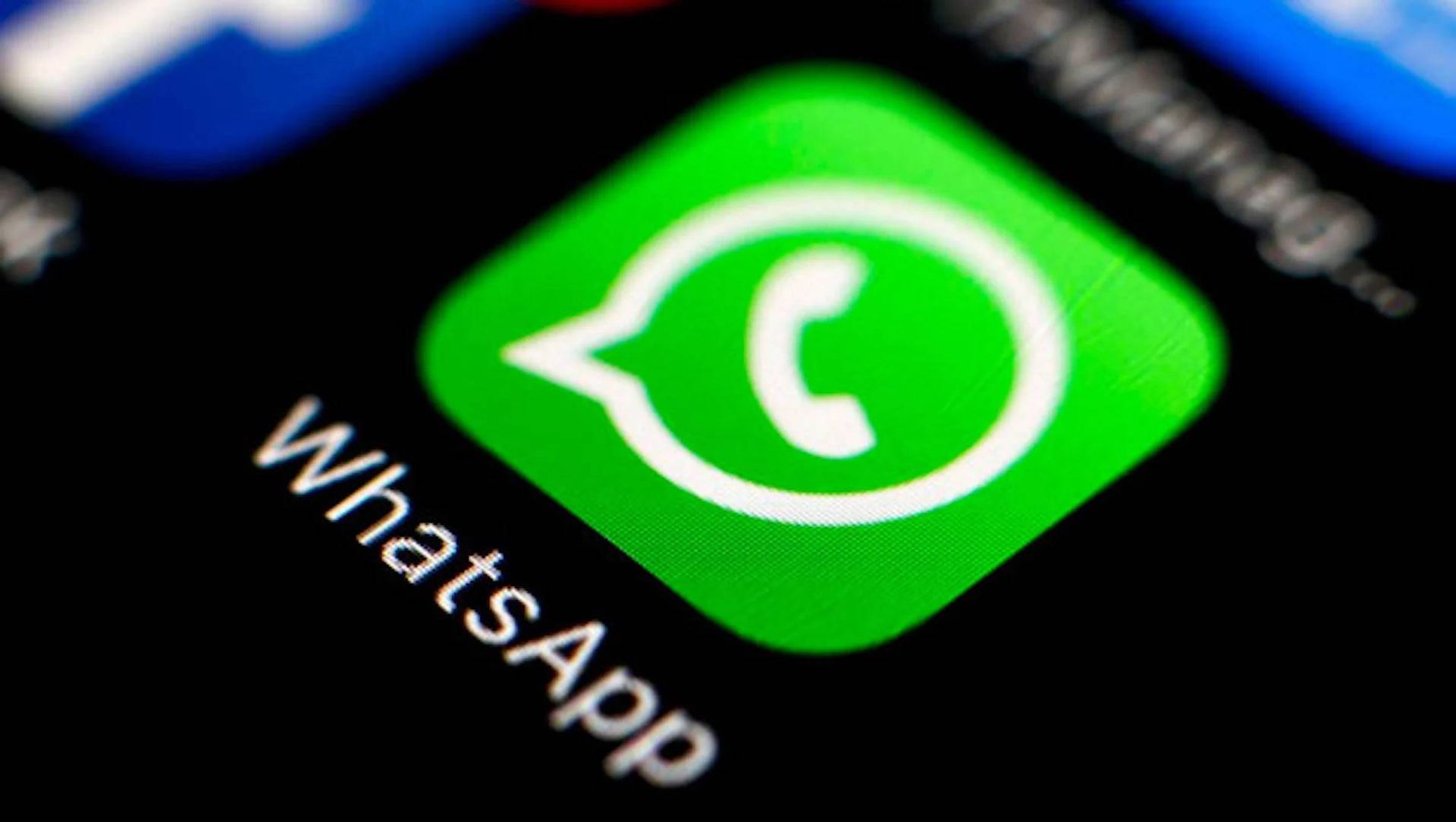
Usa WhatsApp TestFlight
Se le persone hanno problemi a connettersi frequentemente a WhatsApp, l’azienda potrebbe aggiornare l’app. Il business beta testa la nuova versione prima di renderla disponibile a tutto il pubblico.
Puoi iscriverti a WhatsApp TestFlight sul tuo iPhone tramite cliccando questo link. Riceverai una notifica dall’applicazione TestFlight ogni volta che una nuova versione di WhatsApp viene resa disponibile per gli utenti iPhone.

Conclusione
Questo conclude la nostra guida che spiega come risolvere il problema di WhatsApp che non si collega all’iPhone. Se anche tu hai problemi con i messaggi di WhatsApp che non inviano, abbiamo quello che fa per te!
Source: WhatsApp non si connette iPhone: come risolverlo?

